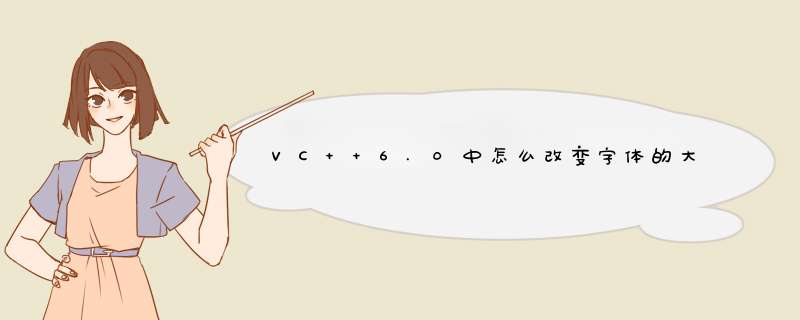
1、打开运行VC++6.0
2、接着,点击打开“工具(Tools)”菜单
3、待工具菜单展开后,点击“选项”项目
4、接着,再从所有的d窗中项目卡中,找到“格式”项目
5、接着,就可以设置显示字体和字体大小了
6、完成设置后,只需点击“确定”按钮就可以使显示字体改变了
扩展资料:
VC++6.0文件格式说明
xx.dsp——项目参数配置文件
xx.dsw——工作区文件
xx.clwClassWizard——信息文件,实际上是INI文件的格式
xx.ncb——无编译浏览文件(nocompilebrowser)
xx.opt——工程关于开发环境的参数文件。如工具条位置等信息
xx.aps(AppStudioFile)——资源辅助文件
xx.plg——编译信息文件,编译时的error和warning信息文件
xx.hpj(HelpProject)——生成帮助文件的工程
在新建的空白窗体上,直接设置窗体的字体(在属性窗口通过设置窗体的Font属性),然后在添加其他控件,这是窗体上的控件字体与窗体字体相同,且所有控件字体是统一的。如果已在窗体上添加了控件,这时要统一所有控件的字体,可以通过鼠标画矩形框将所有控件选中,或者按下Shift键同时单击所有控件,然后统一在属性窗口设置Font属性。
1、首先自己电脑已经安装了VC++6.0,而不是其他的版本,然后打开VC++6.0。
2、在上边的菜单栏找到“工具”选项,点击展开,再选择“选项”工具。
3、在出来的“选项“对话框找到右上角的小箭头点击。
4、直到找到”格式“选项,点击打开对话框。
5、在这里我们会看到很多选项,我们可以选择自己喜欢的字体、大小、背景色、前景色等等。
6、我们在”字体“选项框里选择前面带有”T“图标的选项,这样我们可以自己随意调整字体的大小。
欢迎分享,转载请注明来源:内存溢出

 微信扫一扫
微信扫一扫
 支付宝扫一扫
支付宝扫一扫
评论列表(0条)